
【Glide】リレーションシップの巻(2):イベント管理アプリを作ろう!
前回記事からの続きです。
イベント管理アプリを作っています~!現時点で、アプリの制作の前にデータの仕込みをしています。次の図のようなリレーションシップをリレーレションカラムで実現しますよ~。
前回記事で、保護者テーブルにリレーレションカラムを設置しました。今回は、残りのテーブルにどんどんリレーションカラムを追加します。

ポイントは、次の通りです。
「生徒テーブル」と「参加テーブル」は、2つのテーブルを参照しているので、リレーションカラムは、2つ設置します。
「保護者テーブル」と「イベントテーブル」は、1つのテーブルを参照しているので、リレーションカラムは、1つ設置します。
多重度が「1」のテーブルに設置するリレーションカラムは、Match Multipleが「ON」になります。
多重度が「多」のテーブルに設置するリレーションカラムは、Match Multipleが「OFF」になります。
以上さえ分かれば、難しくありません。行きますよ~。
生徒テーブル
生徒テーブルには、次のとおり2つリレーションカラムを設置します。
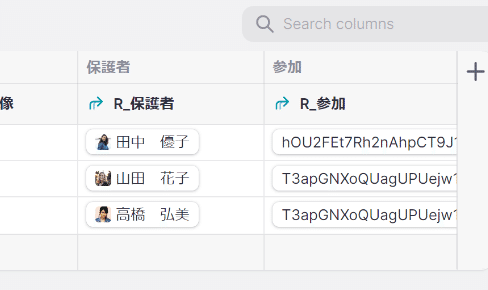
生徒一人につき、保護者は一人なのでMatch Multipleは、OFFですね。

一人の生徒は、複数のイベントに参加するのでMatch MultipleはONです。
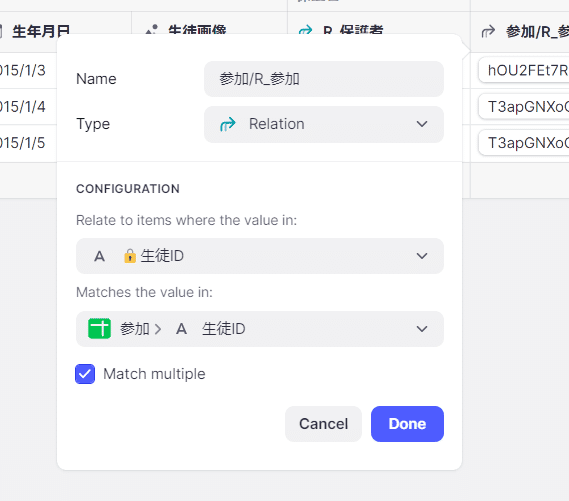
いっちょ上がり!
参加テーブル
参加テーブルは、イベントテーブルと生徒テーブルを参照するので、リレーションカラムは、2つ必要ですね。

一つの参加に、生徒一人が対応しますので、Match MultipleはOFFです。

一つの参加に、一つのイベントが対応しますから、Match Multipleは、やはりOFFです。
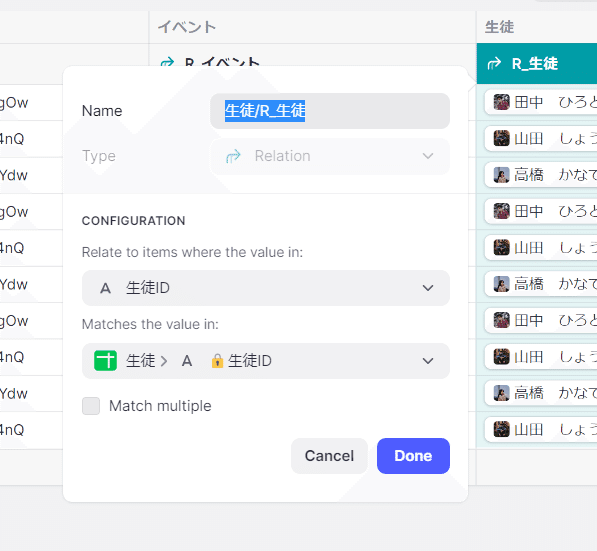
ここであきらめないでください~。あともう一つですよ~。
イベントテーブル
イベントテーブルは、参加テーブルのみ参照するので、リレーションカラムは、一つで十分です。

一つのイベントに、複数の参加がありますから、Match MultipleはONです。

出来た~♪。ふふふ、これで参照先のテーブルのデータが参照し放題でございます~。
そのために、使うカラムはルックアップです。では、次回は、ルックアップを取り上げたい、、、、ところですが、さすがにデータばっかりやり過ぎて、「?????」な状態かと思います。
アプリの制作に着手しましょうか!?
以上、リレーションカラムの設置でした。では、また~。
Glide学ぶなら、Udemy
Glideで急いでアプリを作りたいけど、どうすれば?お気持ち察します。でも、心配いりません!UdemyならGlide初心者向けの動画コースが受講できます。このブログ300記事をベースにして生まれました。期間限定のキャンペーンもあります。気になる方は、チェックしましょう!
この記事が気に入ったらサポートをしてみませんか?
